
Windows menține computerul nostru liber de erori, rezolvă probleme și oferă noi funcții. În general, actualizarea Windows este o experiență fără probleme datorită diferitelor procese și servicii care rulează în fundal în căutarea actualizărilor. Un astfel de proces de actualizare este serviciul Windows Update Medic sau WaasMedicSVC.exe care gestionează componentele de actualizare Windows, astfel încât computerul să poată primi în mod regulat cele mai recente actualizări. Dar, uneori, în timpul rulării serviciului medical, se consumă o memorie semnificativă de disc și procesor, ceea ce duce la lag și alte probleme. Dacă vă confruntați cu o problemă de utilizare mare a discului WaasMedicSVC.exe, vă aflați la locul potrivit. Vă oferim un ghid perfect care vă va ajuta să remediați problema de utilizare ridicată a procesorului WaasMedicSVC.exe.

Cuprins
Cum să remediați utilizarea WaasMedicSVC.exe înaltă a discului în Windows 10
Utilizarea mare a discului WaasMedicSVC.exe are loc în Windows 10 dintr-o varietate de motive, dintre care unele sunt după cum urmează.
- Configurații incorecte ale sistemului
- Interferențe de către programul antivirus sau de securitate
- Probleme cu hard diskul extern sau unitatea USB
După cum s-a descris mai devreme, WaasMedicSVC.exe este un element oficial Windows Update, dar unii viruși și programe malware îl pot imita. Acești viruși se pot deghiza ca WaasMedicSVC.exe și pot cauza probleme de utilizare ridicată a discului ca WaasMedicSVC.exe. Deci, primul lucru de făcut este să verificați dacă WaasMedicSVC.exe este un virus, pe care îl puteți face urmând acești pași.
Cum se verifică dacă WaasMedicSVC.exe este un virus
Urmați pașii indicați pentru a verifica dacă WaasMedicSVC.exe este un virus sau nu.
1. Apăsați simultan tastele Ctrl + Shift + Esc pentru a deschide Task Manager.
2. În fila Procese și căutați procesul WaasMedic.
3. Odată găsit, faceți clic dreapta pe el și selectați Deschideți locația fișierului.
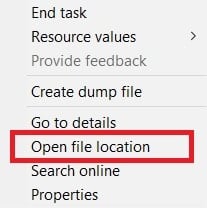
4. În mod implicit, fișierul WaasMedicAgent.exe se află în calea locației dată.
C:WindowsSystem32
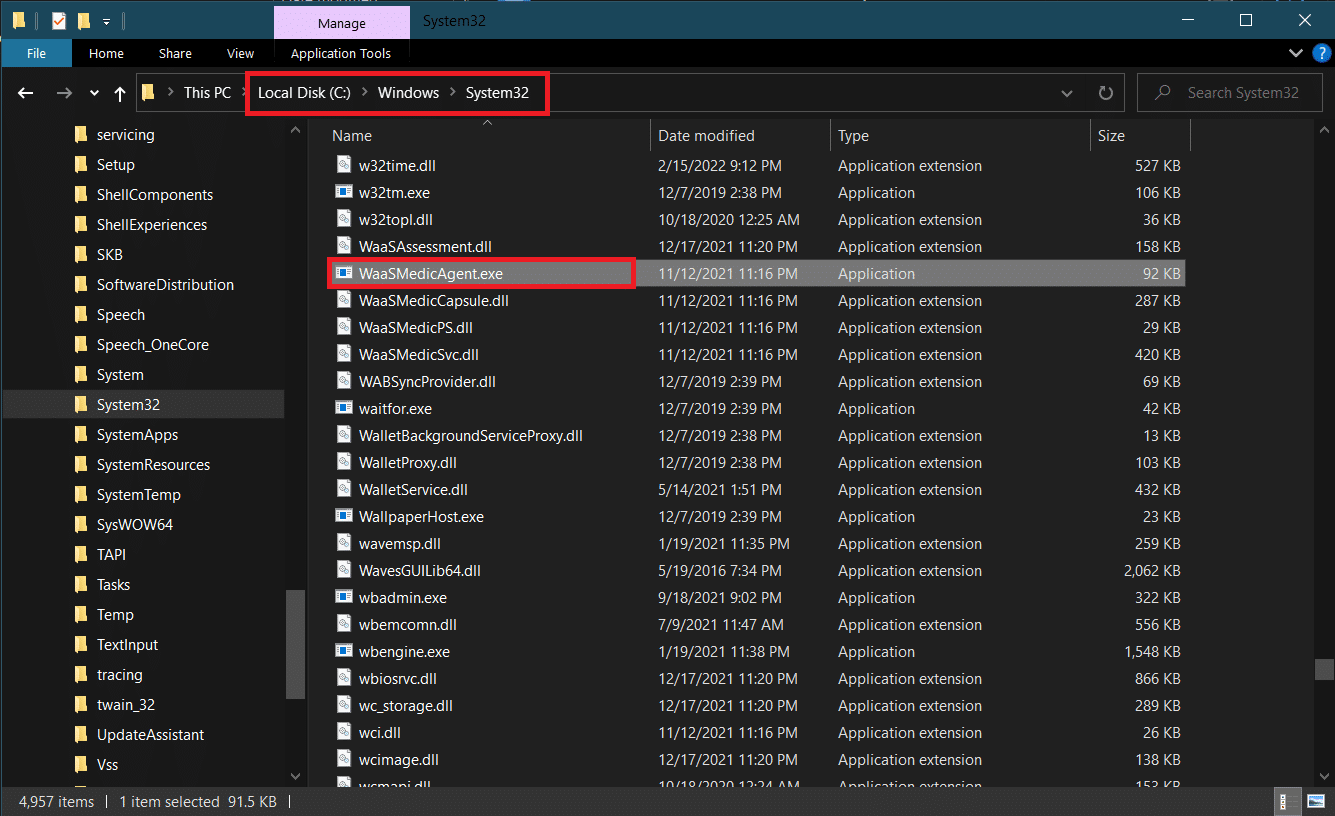
Dacă nu găsiți fișierul WaasMedicAgent.exe în locația de mai sus, atunci cel mai probabil este un virus.
Puteți elimina unele aplicații instalate recent și puteți efectua o scanare completă a sistemului pentru a scăpa de viruși.
Dacă nu este un virus, urmați metodele de mai jos pentru a remedia problema.
Metoda 1: Dezactivați programele antivirus
Programele antivirus pot identifica uneori procesul WaasMedicSVC.exe ca fiind rău intenționat. Se ciocnește cu funcționarea WaasMedicSVC.exe, ceea ce provoacă o utilizare ridicată a discului WaasMedicSVC.exe. Puteți rezolva această problemă prin dezactivarea temporară a programului dvs. antivirus utilizând ghidul nostru pentru dezactivarea temporară a antivirusului pe Windows 10. Dacă acest lucru rezolvă problema, puteți lista WaasMedicSVC.exe pe antivirusul dvs., ceea ce îl va exclude de la interferența cu Antivirus. Urmați acești pași.
Notă: setările pot diferi pentru fiecare program antivirus. Folosim Avast ca exemplu.
1. Apăsați tasta Windows și tastați Avast și faceți clic pe Deschidere din meniu.

2. Accesați opțiunea Meniu din colțul din dreapta sus

3. Faceți clic pe Setări din lista verticală.
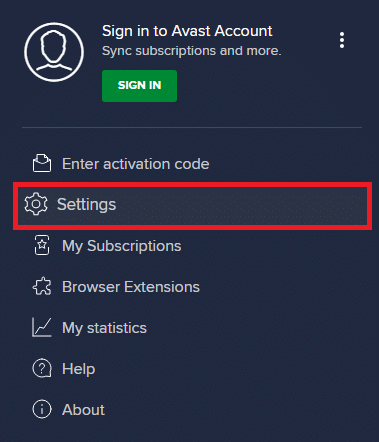
4. În fila General, faceți clic pe Aplicații blocate și permise și sub Listă de aplicații permise, faceți clic pe + PERMITERE APLICAȚIE.

5. Faceți clic pe ADAUGĂ> lângă WaasMedicSVC sau puteți utiliza SELECTARE CALEA APLICATIEI pentru a o răsfoi și a o selecta.
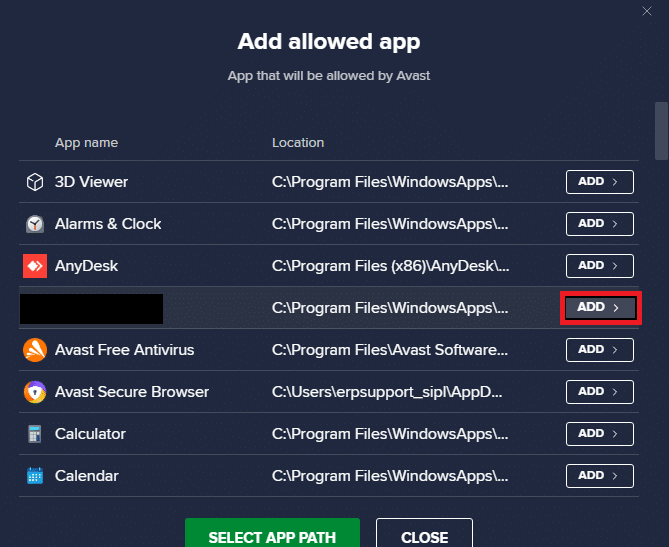
6. Faceți clic pe ADD în promptul de confirmare și WaasMedicSVC va fi inclus în lista albă.
7. Dacă doriți să eliminați WaasMedicSVC din lista albă, accesați fila General, așa cum se arată mai sus.
8. Faceți clic pe pictograma cu trei puncte după care vor apărea două opțiuni
-
Modificarea permite funcțiile – Vă va permite să modificați funcțiile pe care le-ați permis aplicației să le efectueze atunci când este în lista albă.
-
Eliminare – Se va elimina aplicația din lista albă.
9. Faceți clic pe Eliminare.
Verificați dacă ați remediat problema de utilizare ridicată a procesorului WaasMedicSVC.exe.
Metoda 2: Efectuați curățarea discului
Eliminarea fișierelor de actualizare, a jurnalelor de actualizare și a altor fișiere temporare poate rezolva problema de utilizare mare a discului și a procesorului WaasMedicSVC.exe. Puteți face acest lucru efectuând o curățare a discului folosind ghidul nostru despre 10 moduri de a elibera spațiu pe hard disk pe Windows 10. Odată ce procesul este finalizat, reporniți computerul și verificați dacă problema este rezolvată.
Metoda 3: întrerupeți actualizările
Deoarece procesul WaasMedicSVC.exe este responsabil pentru actualizări, funcționează mai ales atunci când procesul de actualizare este în desfășurare. Dacă nu aveți actualizări în așteptare de instalat, puteți întrerupe actualizările pentru a reduce utilizarea WaasMedicSVC.exe. Este posibil să rezolve problema de utilizare a discului și a procesorului WaasMedicSVC.exe și o puteți face urmând ghidul nostru despre 5 moduri de a opri actualizările automate pe Windows 10. Dacă încă vă confruntați cu problema, încercați să rulați Window Update Troubleshooter.
Metoda 4: Dezactivați procesul WaasMedicSVC.exe
Dacă niciuna dintre metodele de mai sus nu a funcționat pentru dvs., atunci puteți dezactiva WaasMedicSVC.exe
Opțiunea I: Prin Editorul Registrului
Puteți utiliza Editorul de registru pentru a dezactiva procesul WaasMedicSVC.exe. Deoarece WaasMedicSVC.exe este un serviciu esențial al Windows, este posibil să nu îl puteți dezactiva direct din aplicația Servicii. Urmați pașii de mai jos pentru a dezactiva WaasMedicSVC.exe.
Notă: Dezactivarea WaasMedicSVC.exe poate cauza unele probleme de actualizare, utilizați această metodă numai atunci când este necesar.
1. Apăsați simultan tastele Windows + R pentru a lansa caseta de dialog Run.
2. Tastați regedit și faceți clic pe OK pentru a deschide aplicația Registry Editor.
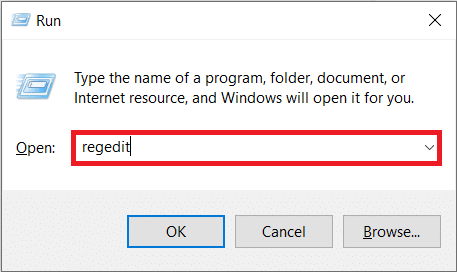
3. Accesați calea de mai jos sau pur și simplu copiați-lipiți-o în bara de adrese și apăsați tasta Enter.
ComputerHKEY_LOCAL_MACHINESYSTEMCurrentControlSetServicesWaaSMedicSvc
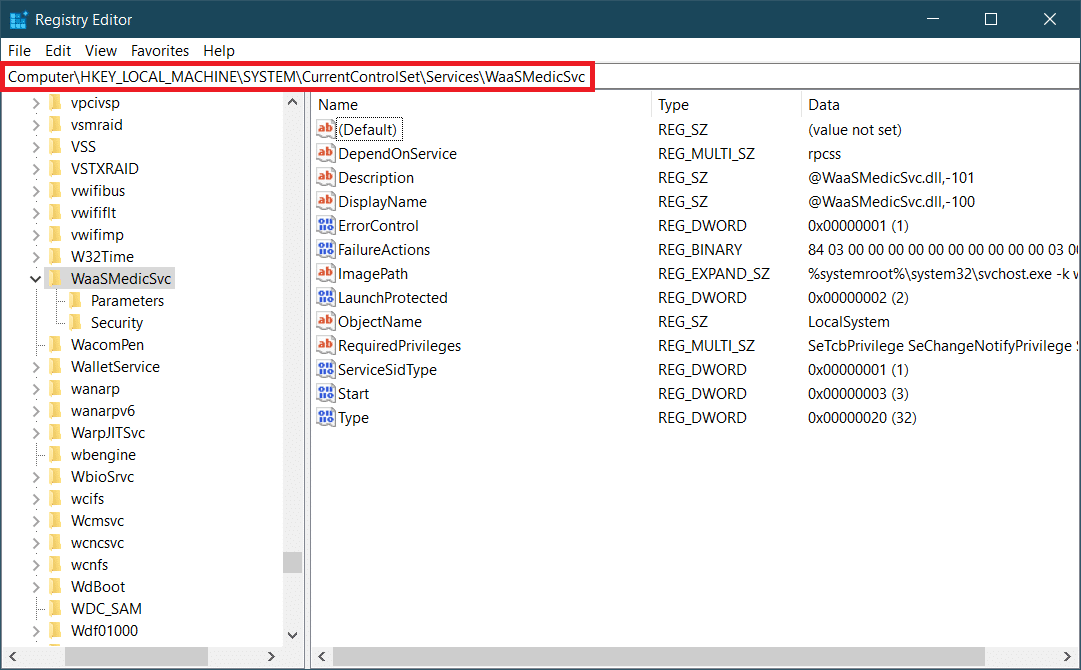
4. În panoul din dreapta, faceți dublu clic pe folderul WaaSMedicSvc.
5. În panoul din stânga, găsiți și faceți clic dreapta pe Start și selectați Modificare.
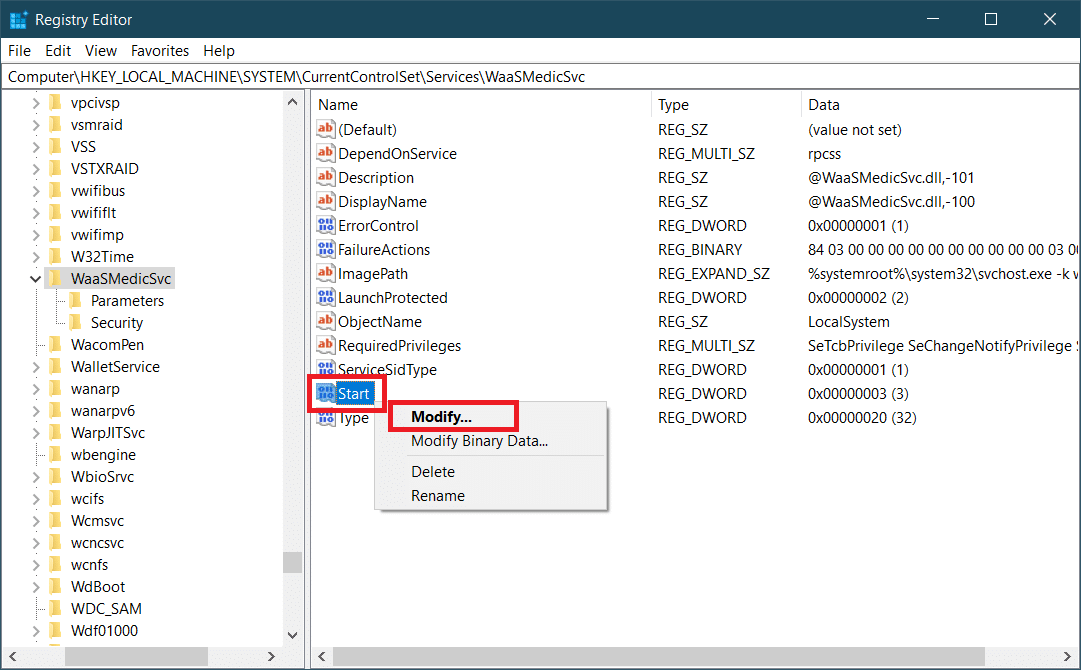
6. Setați Value Data la 4 și faceți clic pe OK pentru a salva.
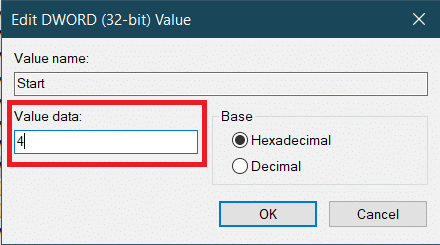
WaasMedic.exe nu va mai rula automat, ceea ce ar putea limita utilizarea discului și procesorului și ar putea rezolva problema.
Opțiunea II: Utilizați instrumentul terță parte
De asemenea, puteți utiliza Windows Update Blocker, o aplicație terță parte pentru a dezactiva WaasMedicSVC.exe, care ar putea rezolva problema de utilizare mare a discului WaasMedicSVC.exe. Urmați pașii de mai jos pentru a face acest lucru.
1. Accesați Windows Update Blocker v1.7 pagina de descărcare și faceți clic pe Descărcare prezentă în partea de jos a paginii web.
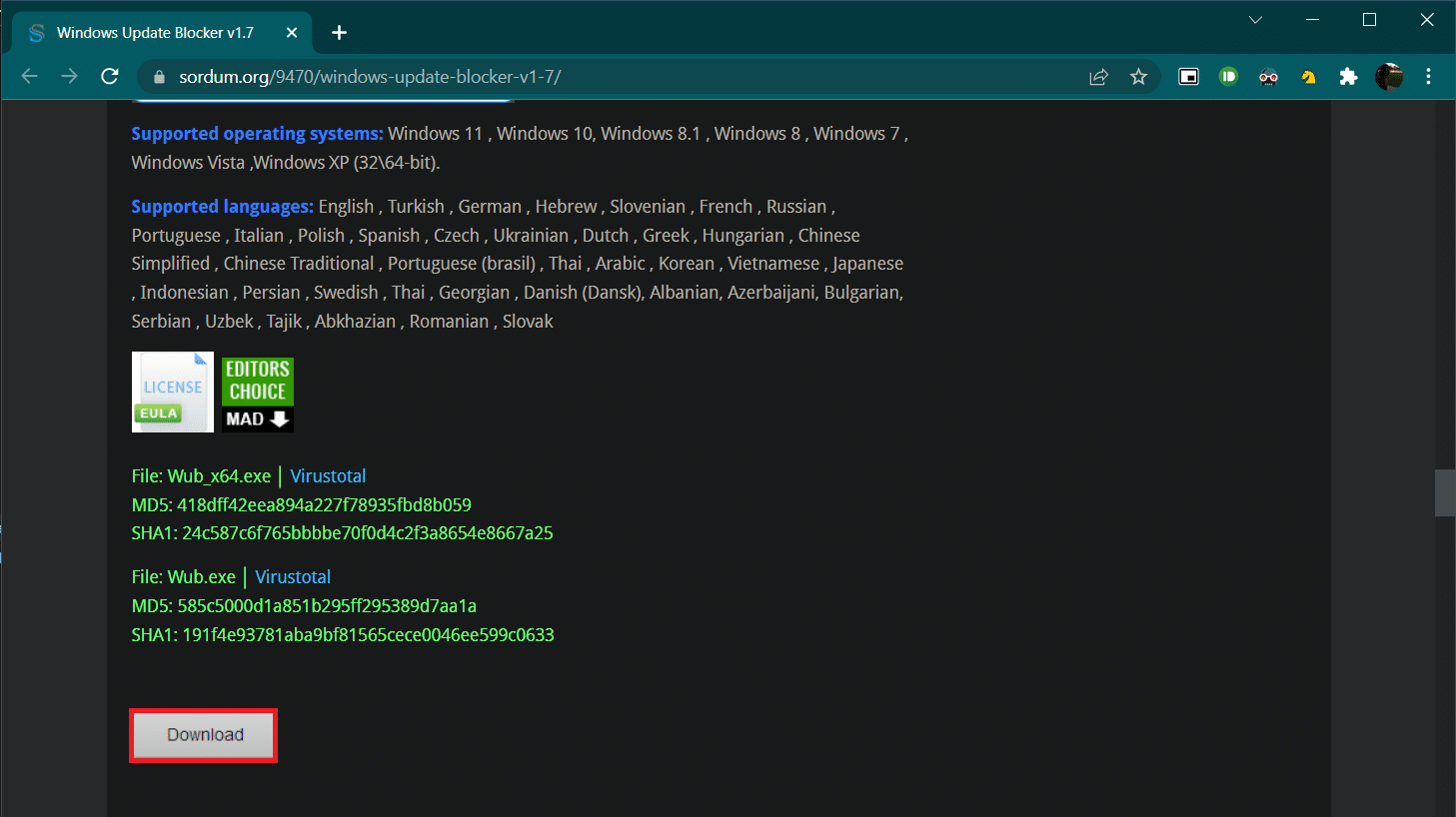
2. Odată descărcat, deschideți folderul care conține fișierul Wub.zip descărcat și extrageți-l folosind 7-zip sau WinRar.
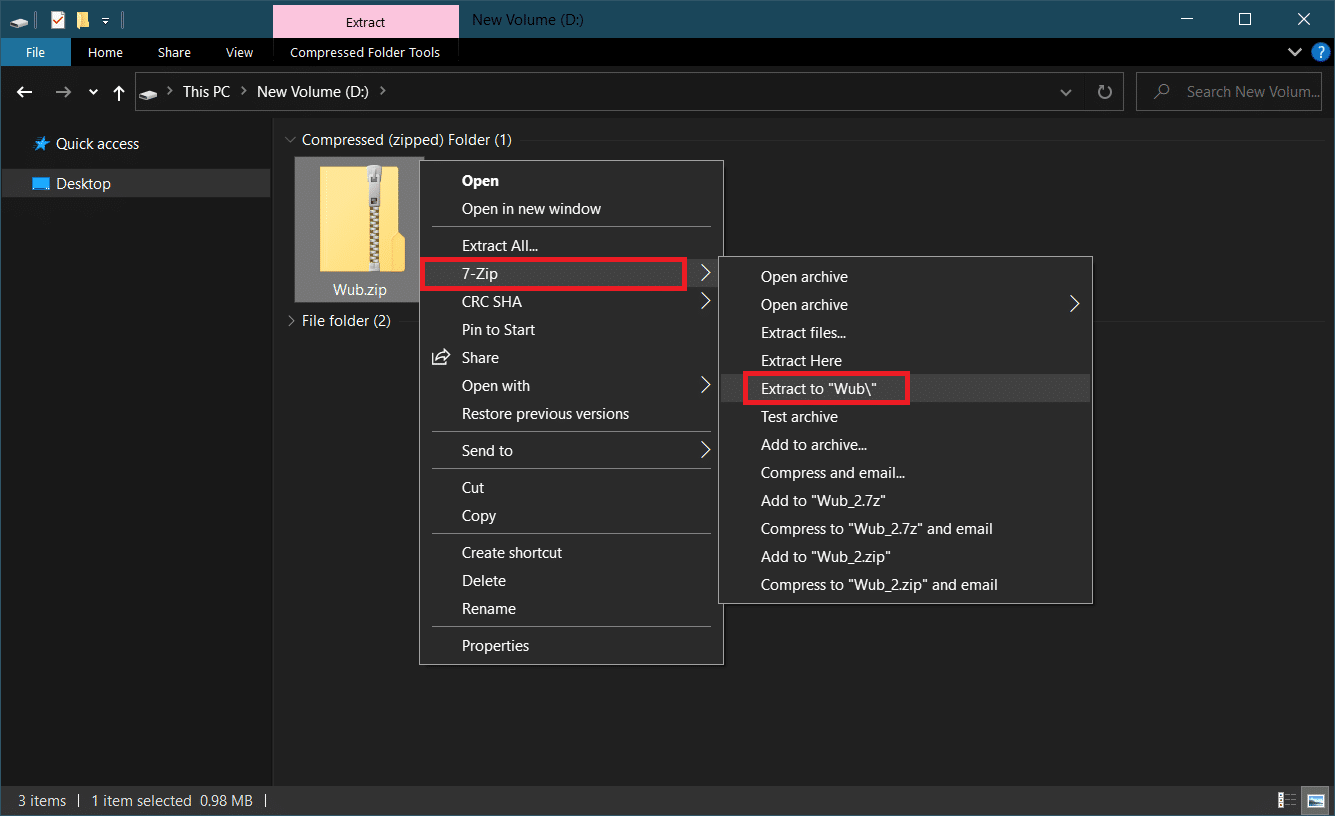
3. Faceți clic dreapta pe fișierul Wub_x64.exe și selectați opțiunea Run as administrator din meniu.
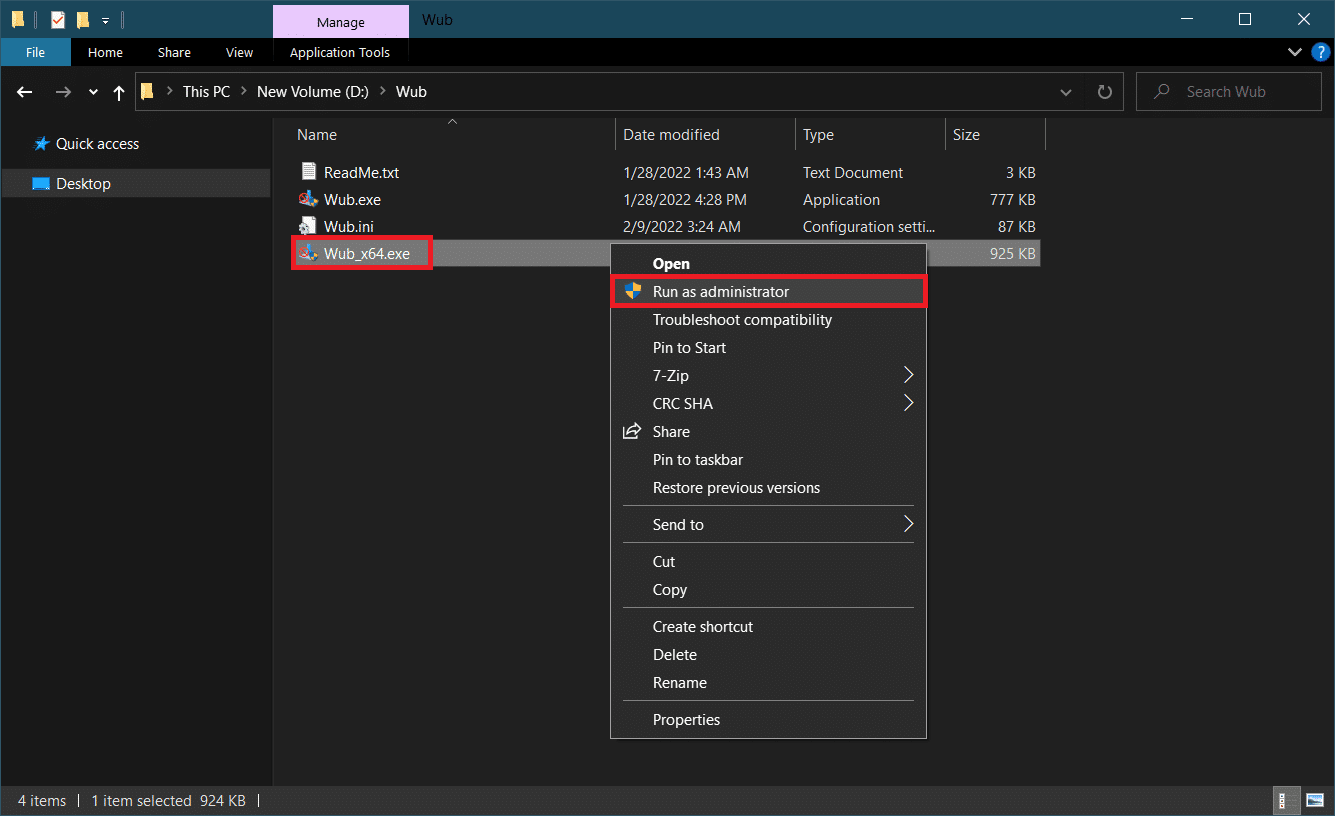
4. Faceți clic pe butonul Meniu și selectați Servicii Windows din lista următoare.
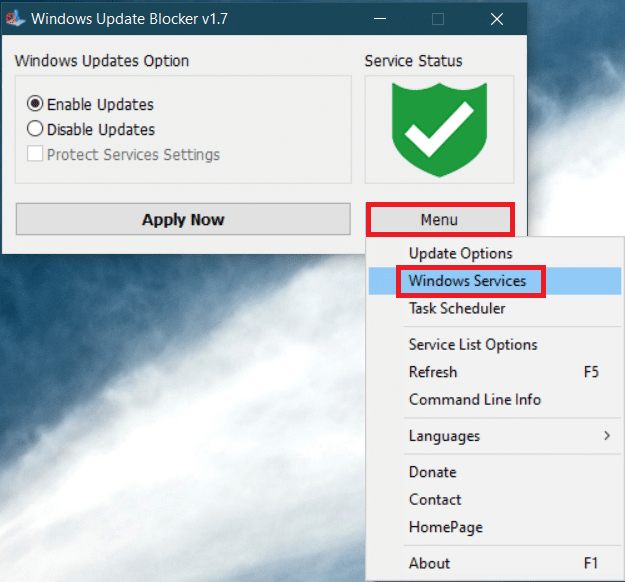
5. După aceea, aplicația Servicii se va deschide. Găsiți Windows Update Medic Service și faceți clic dreapta pe el. Selectați Proprietăți.
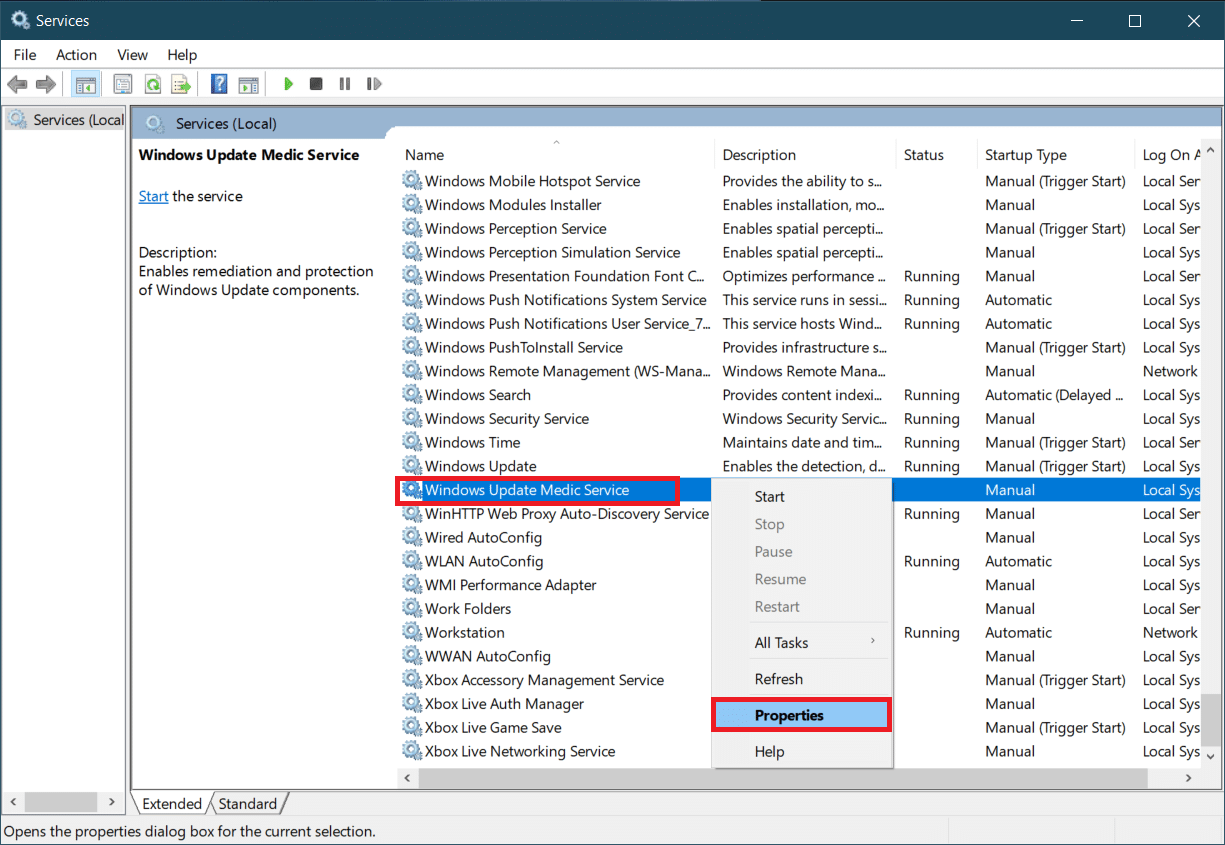
6. În fila General, evidențiați intrarea în linie cu Numele serviciului și apăsați împreună tastele Ctrl + C pentru a o copia.
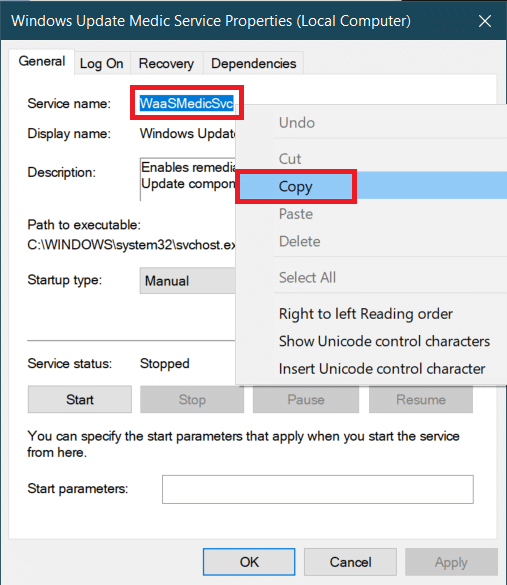
7. Deschideți folderul Wub care a fost extras la pasul 2.
8. Faceți clic dreapta pe fișierul Wub.ini și selectați Open With > Notepad.
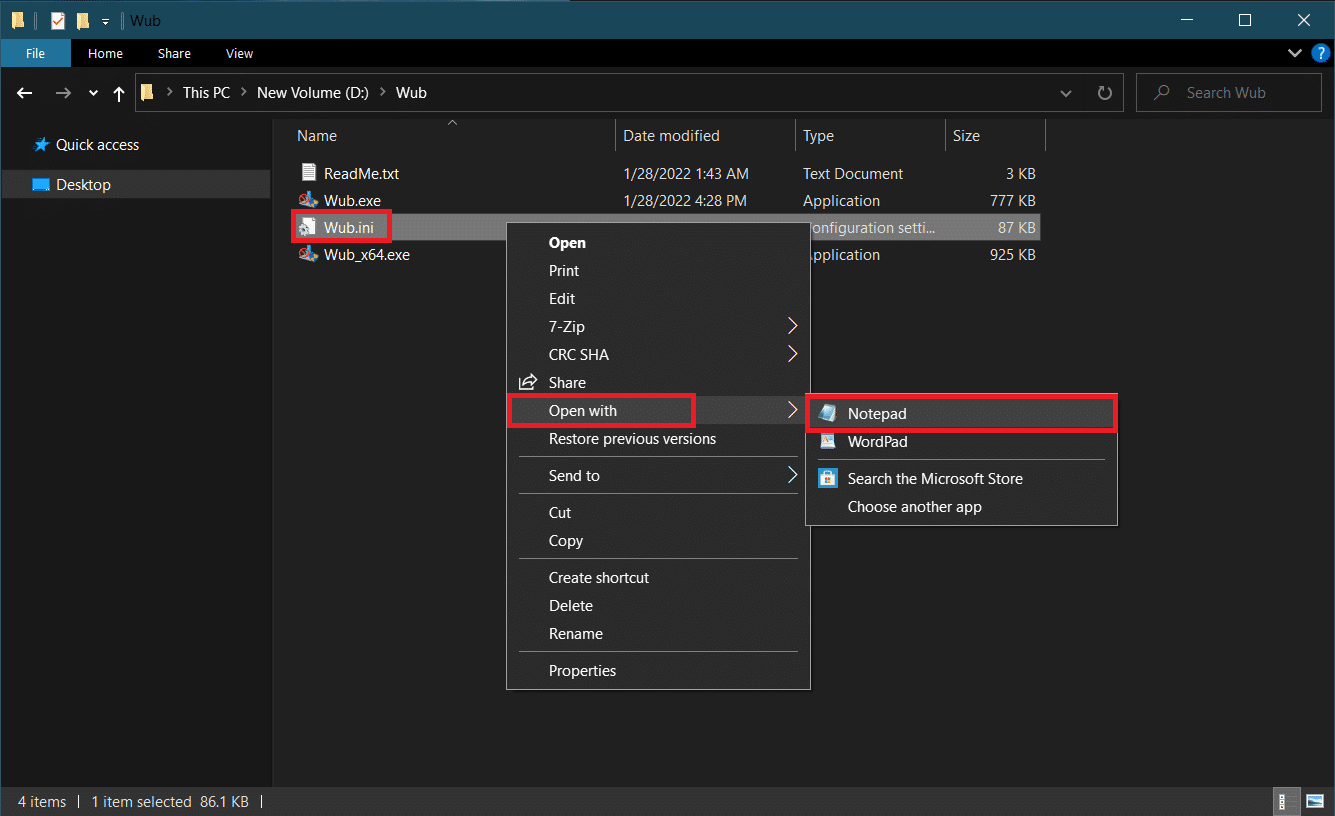
9. În Notepad, sub linia dosvc=2,4, inserați numele serviciului pe care l-ați copiat la Pasul 6 și tastați =3,4 înaintea acestuia, așa cum se arată mai jos. Apăsați Ctrl + S pentru a salva modificarea fișierului.
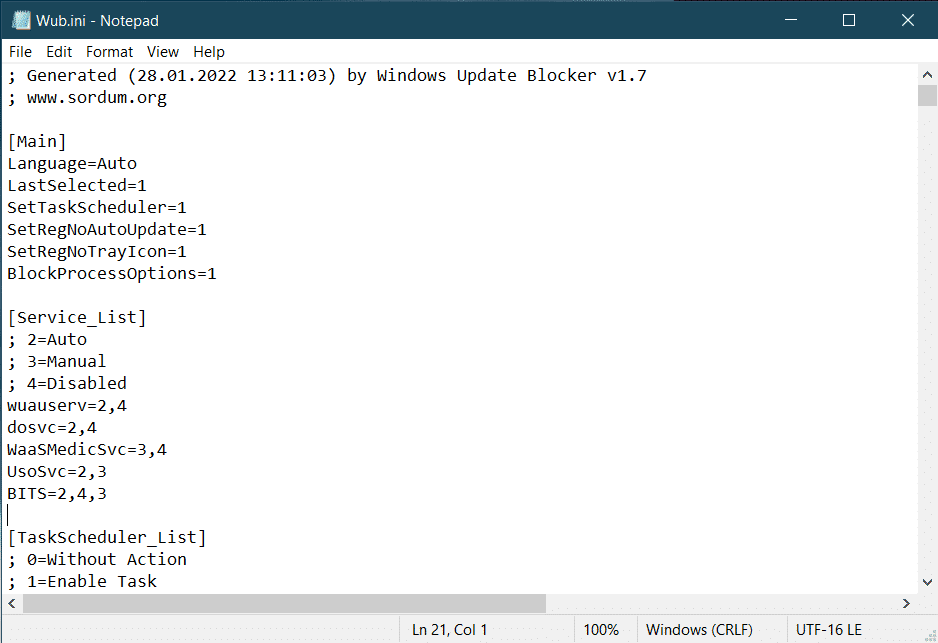
10. Reveniți la folderul Wub și faceți dublu clic pe Wub_x64.exe pentru a deschide Windows Update Blocker.
11. Faceți clic pe butonul Aplicați acum.
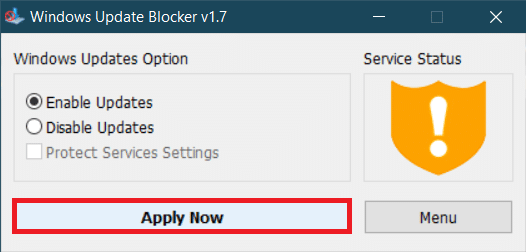
Procesul WaasMedicSVC.exe va fi dezactivat. Problema trebuie rezolvată acum.
***
Sperăm că acest ghid a fost util și că ați reușit să remediați utilizarea mare a discului WaasMedicSVC.exe pe Windows 10. Spuneți-ne care metodă a funcționat cel mai bine pentru dvs. Dacă aveți întrebări sau sugestii, nu ezitați să le trimiteți în secțiunea de comentarii.

